
Այնուամենայնիվ, երբ BitLocker- ի կոդավորումը միացված է կոշտ սկավառակի համակարգի բաժանման համար, օգտվողները դիմում են հաղորդագրության, որ «այս սարքը չի կարող օգտագործել վստահելի պլատֆորմի մոդուլ (TPM): Ադմինիստրատորը պետք է դնի պարամետրը `առանց համատեղելի TPM- ի բիտլիկ օգտագործելու համար»: Այն մասին, թե ինչպես դա անել եւ կոդավորել համակարգի սկավառակ, օգտագործելով BitLocker առանց TPM- ի եւ կքննարկվի այս կարճ հրահանգում: Տես նաեւ. Ինչպես գաղտնաբառ տեղադրել USB Flash Drive- ի համար `օգտագործելով BITLOCKER:
Հակիրճ տեղեկանք. TPM - գաղտնագրման առաջադրանքների համար օգտագործվող հատուկ գաղտնագրական ապարատային մոդուլը կարող է ինտեգրվել մայր տախտակում կամ միանալ դրան: Նշում: Եթե ձեր համակարգիչը կամ նոութբուքը հագեցած են TPM մոդուլով, եւ տեսնում եք նշված հաղորդագրությունը, դա կարող է նշանակել, որ ինչ-ինչ պատճառներով TPM- ն անջատված է Windows- ում (սեղմեք WIN + R ստեղներ եւ մուտքագրեք TPM.M- ն վերահսկել մոդուլը):
Թույլ տվեք BitLocker- ը առանց համատեղելի TPM- ի Windows 10 վերջին տարբերակի մեջ
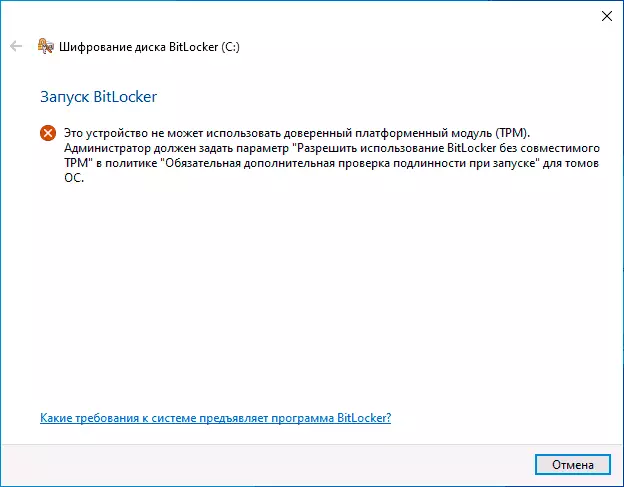
Windows 10-ի վերջին տարբերակում (2019 թ. Մայիսի 1903 թ. ):
ՕՀ-ի նոր վարկածում առանց TPM- ի բիթլոկի կոդավորումը միացնելու համար կատարեք հետեւյալ քայլերը.
- Սեղմեք WIN + R ստեղները ստեղնաշարի վրա, մուտքագրեք GPEDIT.MSC եւ սեղմեք Enter:
- Բացվում է տեղական խմբի քաղաքականության խմբագիրը: Գնալ, համակարգչային կազմաձեւում - Վարչական ձեւանմուշներ - Windows բաղադրիչներ - BitLocker Disk Comryption - օպերացիոն համակարգի սկավառակներ:
- Տեղական խմբի քաղաքականության խմբագրի ճիշտ վահանակում գտեք «Քաղաքականության այս կարգավորումը թույլ է տալիս կարգավորել գործարկման ընթացքում վավերացման լրացուցիչ պահանջ» եւ կրկնակի սեղմեք դրա վրա: Խնդրում ենք նկատի ունենալ, որ ցուցակը երկու պարամետր ունի նույն անունով, մեզ պետք է մեկը, որը առանց նշելու Windows սերվերը:
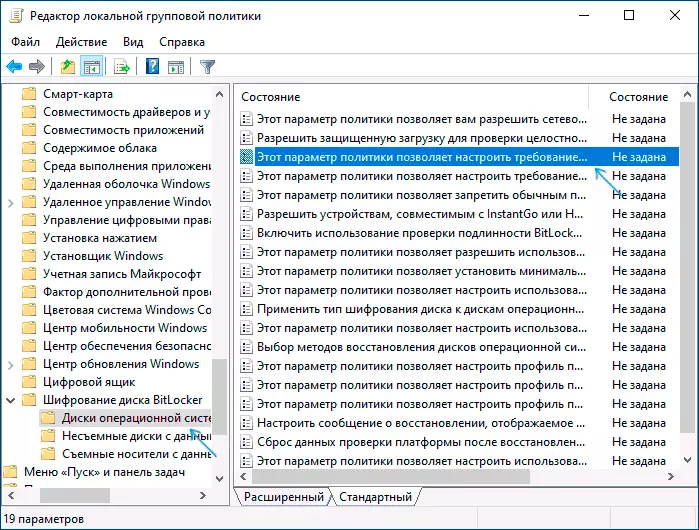
- Պատուհանում, որը բացվում է, ընտրեք «Միացված» եւ համոզվեք, որ «Թույլ տալ օգտագործել BitLocker առանց համատեղելի TPM- ի օգտագործումը»: Կիրառել կատարված պարամետրերը:
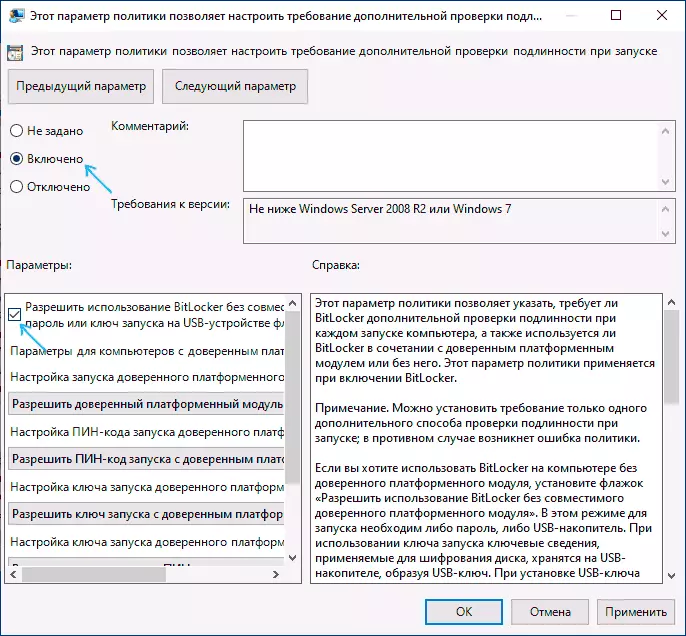
Այս գործընթացի ավարտվում է, եւ այժմ կարող եք միացնել BitLocker- ի կոդավորումը Windows 10 սկավառակի համակարգի բաժանման համար:
Սա նույն թույլտվությունն է, որը կարող եք միացնել եւ օգտագործել ռեեստրի խմբագիր. Դա անելու համար Hkey_Local_Machine \ Software \ Քաղաքականություն \ Microsoft \ Fve բաժինը եւ սահմանեք 1-ին:
Windows 10, 8 եւ Windows 7-ում առանց համատեղելի TPM- ի օգտագործման թույլտվություն
Որպեսզի հնարավոր լինի կոդավորել համակարգի սկավառակը, օգտագործելով BitLocker առանց TPM- ի, բավական է փոխել Windows տեղական խմբի քաղաքականության խմբագրում գտնվող մեկ մեկ պարամետր:
- Սեղմեք WIN + R ստեղները եւ մուտքագրեք GPEDIT.MSC- ը `տեղական խմբի քաղաքականության խմբագիրը սկսելու համար:
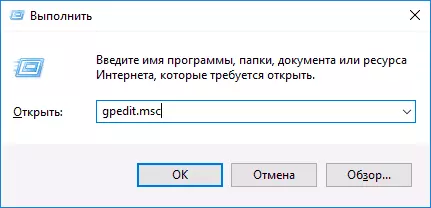
- Բացեք բաժինը (ձախ կողմում գտնվող թղթապանակները). Համակարգչային կազմաձեւում. Վարչական ձեւանմուշներ - Windows բաղադրիչներ. Քաղաքականության այս կարգավորումը թույլ է տալիս ընտրել BitLocker սկավառակի կոդավորումը:
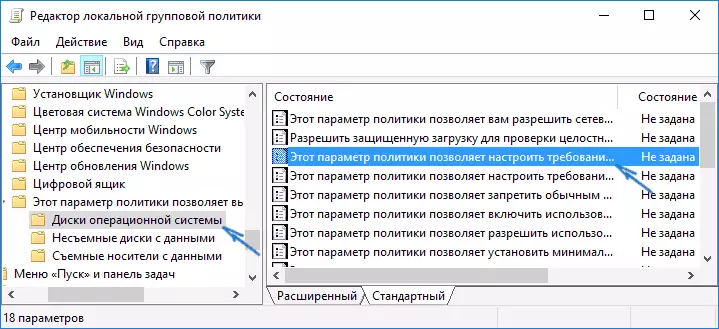
- Աջ կողմում կտտացրեք «Այս քաղաքականության կարգավորումը թույլ է տալիս կարգավորել լրացուցիչ վավերացման պահանջը սկսելիս:
- Պատուհանում, որը բացվում է, «միացված» է, եւ համոզվեք, որ «Թույլատրել BitLocker- ը առանց համատեղելի վստահելի պլատֆորմի մոդուլի» (տես սքրինշոթ):
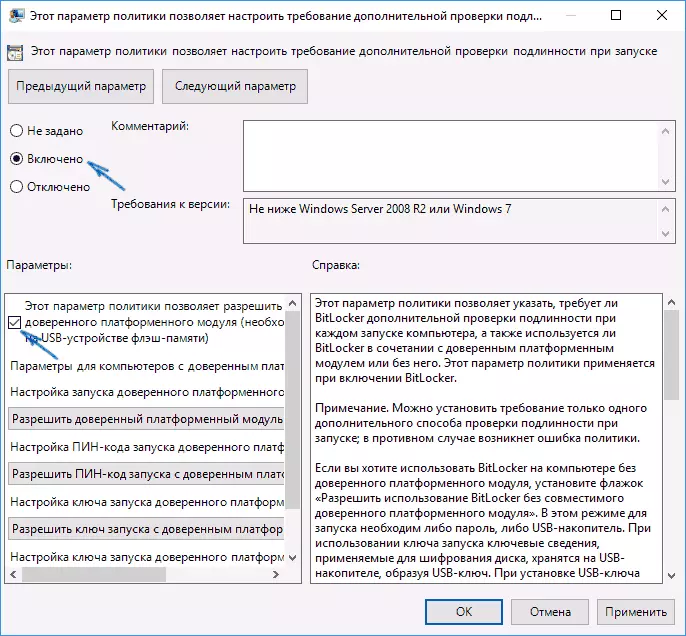
- Կիրառել կատարված փոփոխությունները:
Դրանից հետո դուք կարող եք օգտագործել սկավառակների կոդավորումը առանց սխալի հաղորդագրությունների. Պարզապես ընտրեք համակարգի սկավառակը Explorer- ում, սեղմեք այն մկնիկի աջ կոճակով եւ ընտրեք «Միացնել BitLocker» համատեքստի ընտրացանկը: Դա կարող է իրականացվել նաեւ «Կառավարման վահանակում» - «BitLocker Disk կոդավորումը»:
Կարող եք կամ գաղտնաբառ սահմանել կոդավորված սկավառակի մուտք ունենալու կամ USB սարք (USB ֆլեշ կրիչ) ստեղծելու համար, որը կօգտագործվի որպես բանալին:
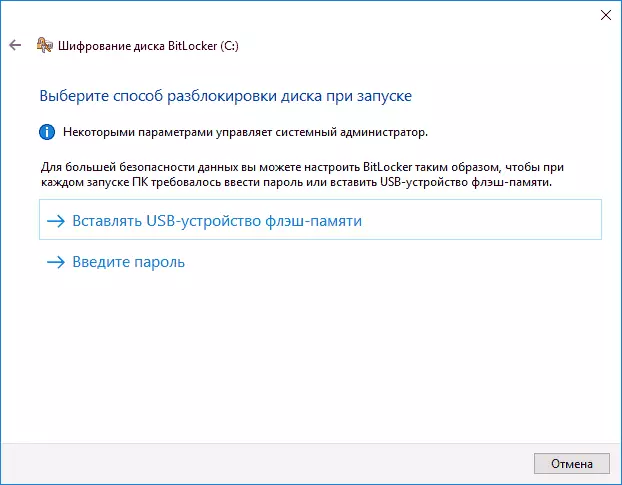
Նշում. Windows 10 եւ 8-ում սկավառակի կոդավորման ընթացքում ձեզանից կառաջարկվի պահպանել տվյալների գաղտնագրման համար, ներառյալ ձեր Microsoft- ի հաշվին: Եթե դա պատշաճ կերպով կազմաձեւված է ձեր կողմից, ես խորհուրդ եմ տալիս դա անել `բիտլիկ օգտագործելու ձեր սեփական փորձի վրա, խնդիրների առկայության դեպքում սկավառակի մուտքի կոդ մուտք գործելը կարող է լինել ձեր տվյալները կորցնելու միակ միջոցը:
